Escape from Tarkov의 서버 연결 끊김에 대한 9가지 수정 사항

Escape from Tarkov에서 서버 연결 끊김 문제를 해결하기 위한 9가지 테스트 솔루션을 즉시 수행하세요.
Windows 10의 고급 복구 환경은 Windows 설치 문제를 진단하고 수정 하는 데 사용됩니다 . 여기에는 Windows 10 새로 설치 수행 도 포함됩니다. 복구 환경을 로드하는 방법에는 여러 가지가 있습니다. 이러한 방법은 첫 번째 설치에 사용한 원본 Windows 10 설치 미디어가 없는 경우에도 작동합니다. Windows 10에 내장된 복구 파티션을 사용하여 다음 단계에 따라 운영 체제를 다시 설치할 수 있습니다.
Windows 10에서 고급 복구 옵션을 사용하여 새로 설치 수행
고급 복구 환경은 Windows 10 설치 시작을 방해할 수 있는 문제를 해결하는 데 사용됩니다. 여러 가지 방법으로 부팅할 수 있습니다.
옵션 1: 컴퓨터를 시작할 때 복구 환경 로드
Windows 10 로그인 화면이나 바탕화면으로 부팅이 안될 때 사용할 수 있기 때문에 가장 많이 사용하는 방법입니다.
전원 버튼을 눌러 컴퓨터를 시작하십시오. Windows 10 시작 화면이 나타나면 즉시 시스템의 전원을 끕니다. 이 과정을 두 번 더 반복합니다. 세 번째 시도에서 Windows가 복구 환경으로 로드됩니다.
고급 옵션 을 클릭 합니다 .
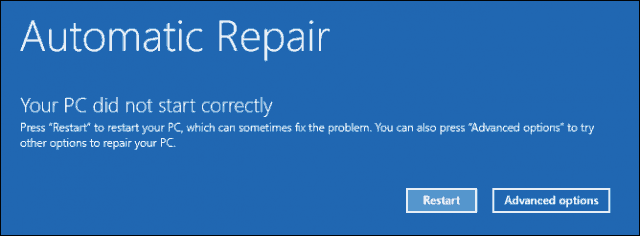
문제 해결 을 클릭 합니다.
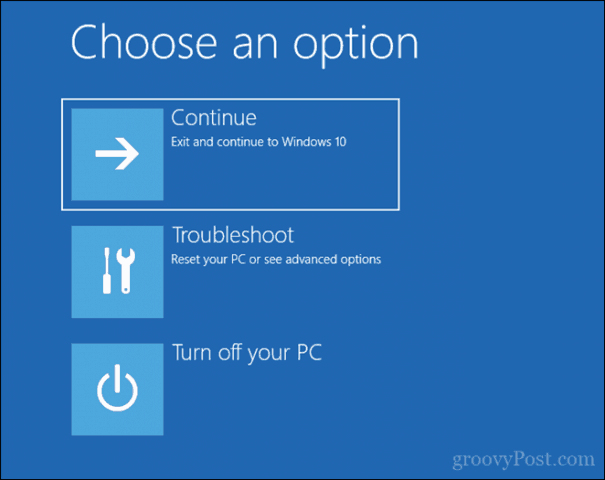
이 PC 초기화 를 클릭 합니다.
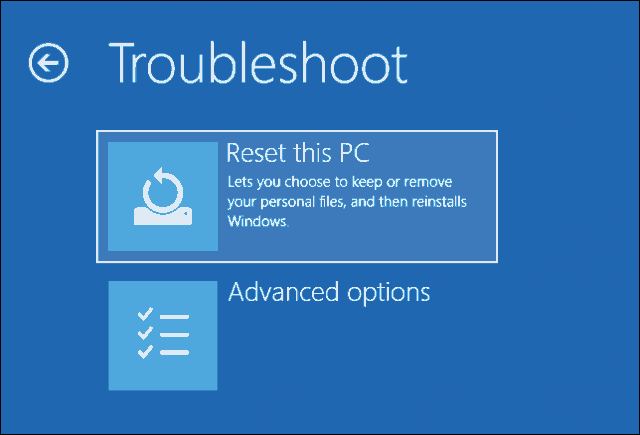
이제 드라이브 완전 청소 를 클릭합니다 .
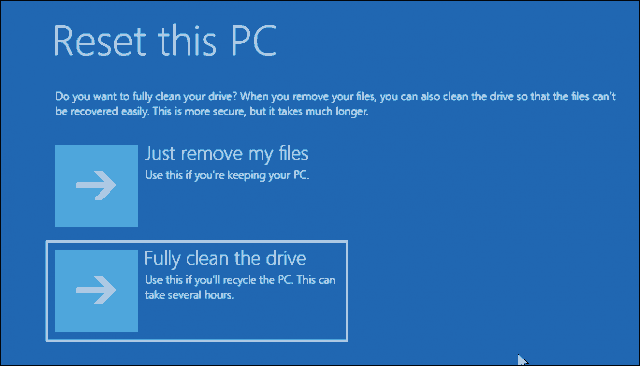
재설정 을 클릭 합니다.
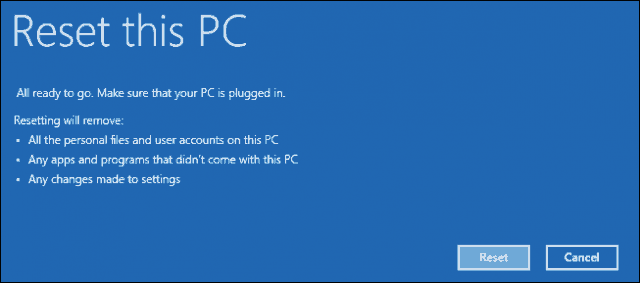
나머지 프로세스는 Windows 10을 새로 설치하는 것과 같습니다.
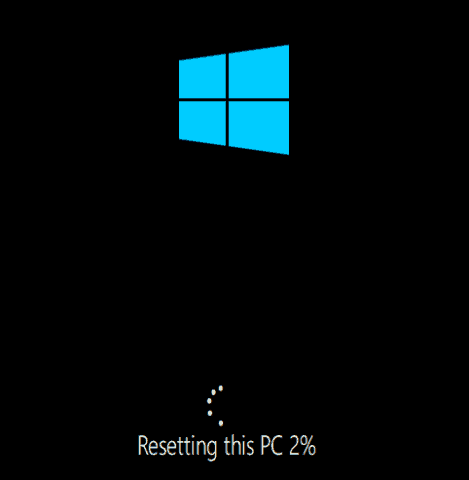
옵션 2: 로그인 화면에서 복구 환경 로드
Windows 10 설치가 로그인 화면으로 표시될 수 있지만 데스크탑을 로드할 수 없는 경우에도 복구 환경으로 부팅할 수 있습니다.
키보드의 Shift 키를 누른 상태에서 화면의 전원 버튼을 클릭합니다.
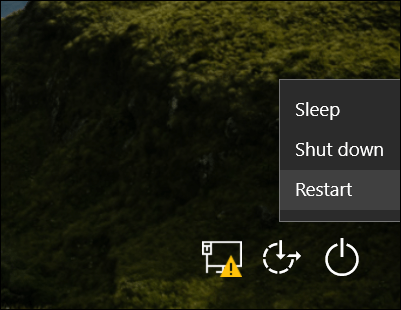
Shift 키를 누른 상태에서 다시 시작을 클릭합니다.
고급 복구 옵션 메뉴가 로드될 때까지 Shift 키를 계속 누르고 있습니다.
문제 해결 을 클릭 합니다.
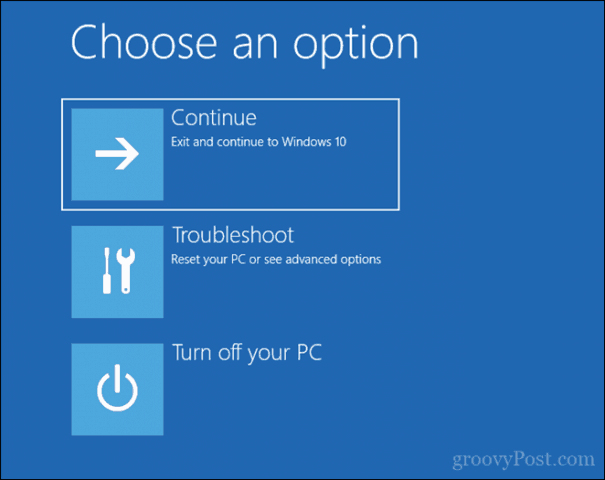
그런 다음 이 PC 초기화 를 클릭 합니다.
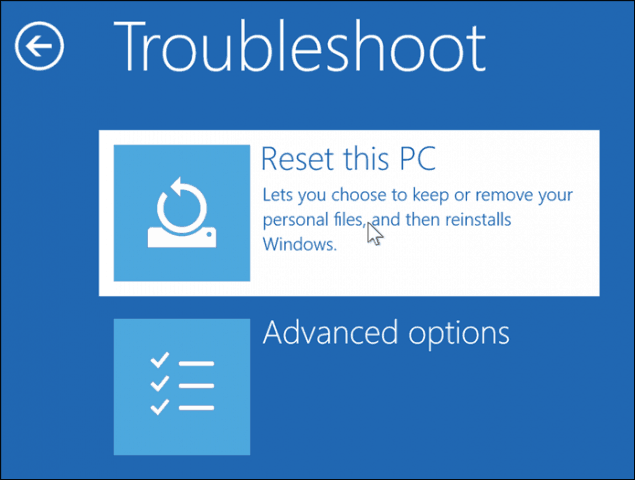
내 파일 유지 또는 새로 설치 및 모두 제거 를 선택합니다 .
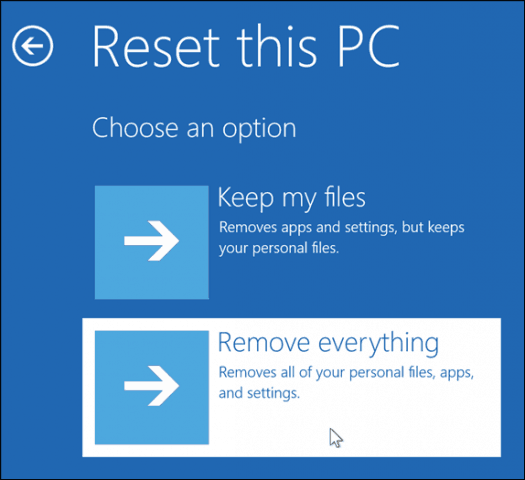
그러면 Windows 10이 두 번째 단계로 재부팅됩니다.
"이 PC 초기화" 화면에서 드라이브를 완전히 청소할지 여부를 선택합니다.
그러나 장치를 유지하려는 경우 내 파일을 제거하는 것으로 충분해야 합니다. Windows 10 PC 를 판매 또는 기증 중이 거나 손상된 사용자 프로필로 인해 Windows 10을 로드하는 데 문제 가 있는 경우 드라이브를 완전히 청소하는 것이 가장 좋은 옵션일 수 있습니다.
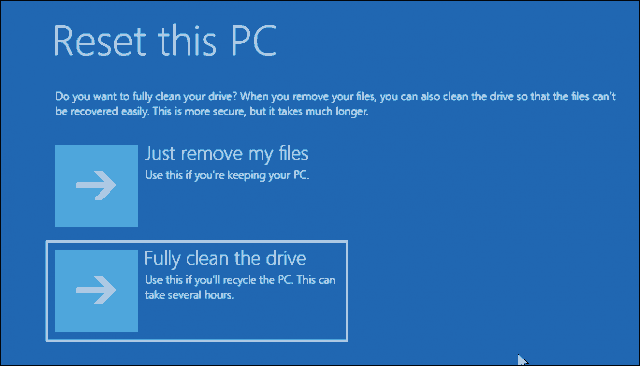
이제 재설정 버튼을 클릭하십시오.
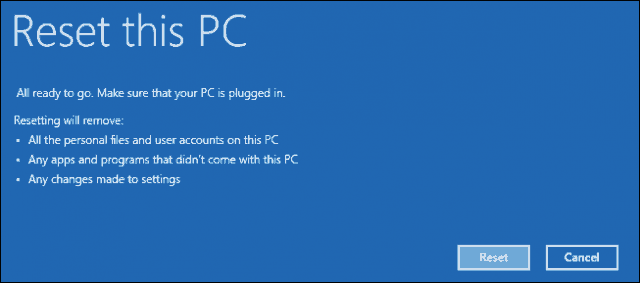
옵션 3: 데스크탑에서 복구 환경 로드
Windows 바탕 화면으로 부팅할 수 있는 경우 복구 환경으로 부팅하여 새로 설치를 수행할 수 있습니다.
시작 > 설정 > 업데이트 및 보안 > 복구 를 엽니 다. 고급 시작 에서 지금 다시 시작 을 클릭 합니다 .
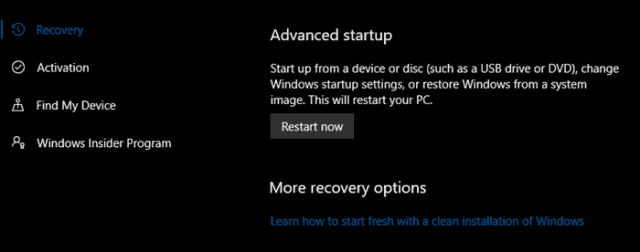
Windows가 복구 환경으로 재부팅됩니다. 그런 다음 문제 해결 을 클릭 합니다. 이 PC 초기화 를 클릭 한 다음 옵션 2에 설명된 것과 동일한 단계를 반복합니다.
결론
다음은 Windows 10이 이미 설치된 컴퓨터에서 Windows 10 새로 설치를 시작하는 가장 좋은 세 가지 방법입니다. 이러한 옵션은 USB 또는 DVD와 같은 물리적 재설치 미디어가 없는 경우에 유용합니다. 시스템 예비 드라이브가 손상된 경우 도움이 될 수 있으므로 복구 드라이브를 미리 만들 수도 있습니다.
컴퓨터가 복구 환경으로 부팅되지 않는 경우 이전 기사 Windows 10이 부팅되지 않습니까? 를 확인하십시오. 시동 복구 및 BootRec 명령으로 수정하십시오 .
Windows 10을 다시 설치해야 했습니까? 어떤 방법을 사용했고 어떻게 되었나요? 의견에 경험을 공유하십시오.
Escape from Tarkov에서 서버 연결 끊김 문제를 해결하기 위한 9가지 테스트 솔루션을 즉시 수행하세요.
이 문서를 읽고 해결 방법에 따라 Windows 10 PC에서 응용 프로그램이 그래픽 하드웨어 오류에 액세스하지 못하도록 차단되었습니다.
이 기사는 bootrec/fixboot 액세스 거부 오류를 수정하는 유용한 솔루션을 제공합니다. CHKDSK 실행, 부트로더 복구, 시작 복구 및 더 많은 방법을 알아보세요.
Valheim이 계속 충돌/멈춤, 검은 화면, 실행되지 않음 또는 기타 문제가 있습니까? Valheim 문제를 해결하려면 다음 솔루션을 따르십시오.
Steam 친구 네트워크에 연결할 수 없음 오류를 수정하는 방법을 배우고 친구의 네트워크에 연결할 수 없는 Steam 오류를 해결하는 5가지 테스트된 솔루션을 따르십시오.
레지던트 이블 7 게임을 스트리밍할 수 없습니다. 단계별 안내에 따라 게임 오류를 해결하고 중단 없이 게임을 플레이하십시오.
corsair 유틸리티 엔진 업데이트 오류를 해결하고 이 도구의 새로운 기능에 액세스하기 위한 문제 해결 솔루션을 알아보십시오.
PS5 컨트롤러가 연결되지 않거나 동기화되지 않으면 이러한 PS5 컨트롤러 연결 문제를 해결하기 위해 시도되고 테스트된 솔루션을 시도하십시오.
PC에서 젤다의 전설: 야생의 숨결을 플레이하고 싶으신가요? 여기에서 Windows PC에서 Legend Of Zelda BOTW를 플레이할 수 있는 모든 방법을 확인하십시오.
Windows 10 업데이트 오류 0x800706D9 문제를 해결하고 사용 가능한 업데이트를 설치한 다음 주어진 솔루션에 따라 Windows를 오류 없이 만들고 싶습니다.


![[수정됨] Valheim이 계속 충돌, 정지, 검은색 화면, 문제를 시작하지 않음 [수정됨] Valheim이 계속 충돌, 정지, 검은색 화면, 문제를 시작하지 않음](https://luckytemplates.com/resources1/images2/image-5324-0408150843143.png)
![수정됨: Steam 친구 네트워크에 연결할 수 없는 오류 [5가지 빠른 수정] 수정됨: Steam 친구 네트워크에 연결할 수 없는 오류 [5가지 빠른 수정]](https://luckytemplates.com/resources1/images2/image-3269-0408150819144.png)
![[수정됨] 레지던트 이블 7 바이오하자드 게임 충돌, 오류 등! [수정됨] 레지던트 이블 7 바이오하자드 게임 충돌, 오류 등!](https://luckytemplates.com/resources1/images2/image-994-0408150718487.png)



